bandizip + winrar + 7zip 安装包集合网盘下载:
Bandizip 可能是目前最好的免费文件存档器
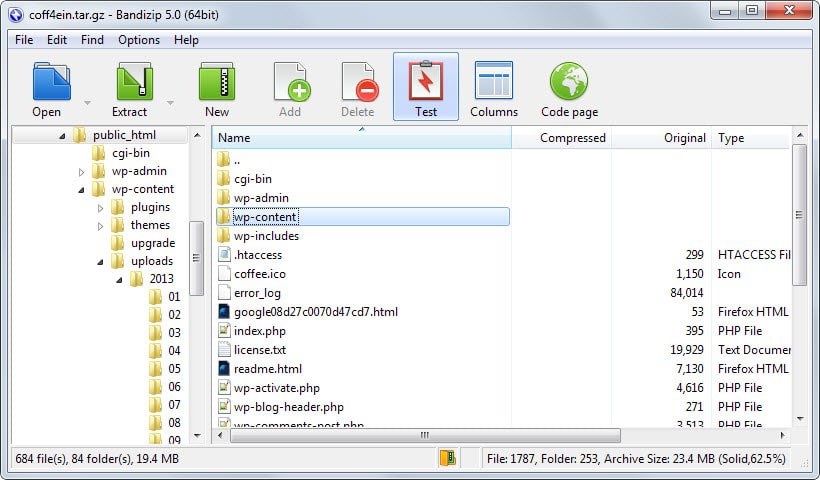
Bandizip 是一款适用于 Microsoft Windows 操作系统的免费文件存档器,支持所有主要存档文件格式和许多自定义选项。
多年来,我在 Windows 上使用过不同的文件归档程序,包括流行的商业程序(如 WinRar 或 WinZip)以及许多免费应用程序(如Extract Now或7-Zip)。
虽然这些程序都很棒,并且可能是您在设备上解压档案时的首选,但我发现了一个程序,它符合我的所有要求。
名字?班迪拉链。它是一个适用于 Windows 的免费程序,支持所有主要和许多次要存档格式,并具有令人印象深刻的功能。
Bandizip 评论
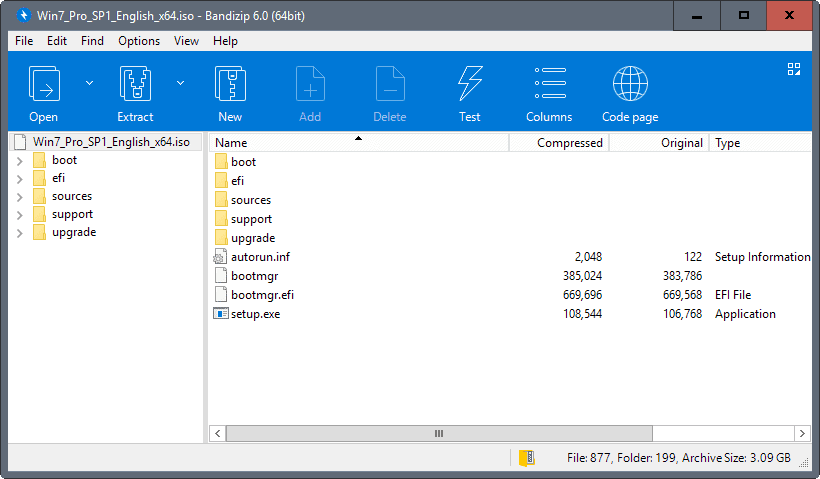
Bandizip 支持我需要的文件存档器的所有功能;那些是什么?很高兴你问了。
- 格式兼容性– 该程序需要在提取方面支持所有主要存档格式,包括 zip、7z、rar(包括 rar5)、gz、ace、tar 等,以及在存档创建方面支持主要格式。
- 方便– 从 Windows 资源管理器中提取一个或多个存档以及在提取后打开提取的文件夹的选项。
- 其他功能– Unicode 和长路径支持是必须的,自定义上下文菜单的选项和其他程序功能(例如存档功能中的搜索)也是必须的。
Bandizip 满足了所有这些要求。在撰写本文时,该程序支持 37 种不同的文件格式,包括所有主要的存档文件格式以及 ISO 或 IMG 等光盘映像格式。
该应用程序可作为适用于 Windows 的便携式版本或安装程序以及适用于 Apple Macintosh 系统的(付费)版本。如果您在 Windows 上安装该程序,则会立即打开文件关联设置页面。在这里,您可以将要打开的存档文件格式与应用程序关联起来,以便当您在 Windows 计算机上单击存档格式时,它们会在 Bandizip 中打开。
这样做会将关联档案的图标替换为 Bandizip 图标。它还允许您双击存档以对其运行 Bandizip 中配置的操作。
该应用程序的一项有趣功能是能够更改双击存档时发生的情况。默认操作是打开 Bandizip 以显示存档的内容。但是,您可以更改它,以便自动提取存档。
提示:如果不支持的存档文件类型使用受支持的格式,您可以将其添加到 Bandizip。例如,CBR 文件被重命名为 zip 文件,您可以在 Bandizip 选项中添加对它们的支持,以便使用程序打开它们。
Bandizip 在两个窗格中显示档案。第一个窗格显示存档的所有文件夹,主窗格显示所选级别的文件夹和文件。您可以使用侧边栏在文件夹之间快速导航,并使用界面直接运行任何文件。
单击列即可根据选择对存档数据进行排序。单击压缩按最大压缩文件排序,单击修改按文件修改日期排序。
该应用程序支持多种提取选项,例如,提取到当前目录或“存档名称”目录,或者提取到先前将存档提取到的目录。
配置 Bandizip
Bandizip 具有高度可配置性。点击 F5 或从菜单中选择选项 > 设置来打开设置。
我们已经讨论过将某些存档文件类型与程序相关联;您可以使用各种提取和压缩选项将其集成到 Windows 资源管理器中,以直接从默认文件浏览器运行这些操作。
我特别喜欢这一点的是,您可以在资源管理器上下文菜单中选择所需的操作。自定义使您能够仅在菜单中显示您想要的那些操作,而不是在那里显示十个左右的操作。
不使用资源管理器或不需要使用上下文菜单控制存档的用户也可以完全禁用集成。
就定制而言,有很多可以让您的生活更轻松。这是一个简短的列表:
- 配置上下文菜单中显示的内容和不显示的内容。
- 操作完成后打开解压存档文件夹的选项。
- 处理超过 260 个字符的长路径名。
- 命令行支持。
- 自定义 Bandizip 界面以显示或隐藏某些信息。
- 配置程序以将某些不受支持的文件类型作为存档处理,例如 cbr 或 cbz 文件。
在创建存档时,Bandizip 可能不支持大量选项,但重要的选项都在那里。它可以创建八种不同的存档类型,包括 zip 和 7z、分割卷、添加密码保护、设置自解压存档并更改压缩级别。
这个过程本身非常简单:
- 在 Bandizip 中选择“新建存档”,或右键单击资源管理器中的文件,然后直接选择“新建存档”选项。
- 使用拖放或“添加”按钮将文件添加到存档中。
- 为存档和输出路径选择所需的文件名。
- 选择一种受支持的存档格式,例如 zip。
- 选择是否将存档拆分为多个卷。
- 选择压缩级别。
- 通过选中密码框并输入密码来启用加密。
大多数存档创建设置都是可选的。最快的方法是简单地添加文件并单击“开始”以使用默认参数创建存档,或者在资源管理器中右键单击文件以这种方式创建存档。
提供附加选项;您可以启用测试模式来测试存档,或者选择存档成功后删除文件。请注意,后者将从系统中删除存档文件。
结束语
Bandizip 是一款出色的程序,适用于需要可靠且功能强大的存档程序、支持所有主要存档文件类型和大量自定义选项的 Windows 用户。您可以使用该程序提取或创建档案,
bandizip + winrar + 7zip 安装包集合网盘下载:
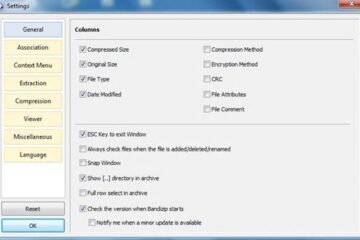
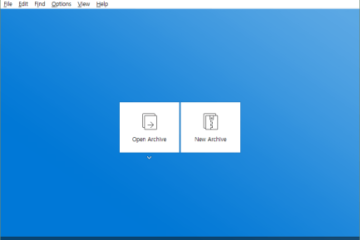
0 Comments